5.8 薬剤情報マスタ
1 設定・登録
薬剤情報提供書の発行を行うためには,各設定を行い薬剤情報マスタ設定画面より院内で投薬する薬剤の情報を登録します。ここでは設定から印刷までの一連の操作方法を説明します。
<事前準備>
「101 システム管理マスタ」-「1001 医療機関情報-基本」画面より,「薬剤情報発行フラグ」に「1 発行する」を選択し,登録します。「101 システム管理マスタ」-「1031 出力先プリンタ割り当て情報」画面から,「薬剤情報提供書」を出力するプリンタ名およびユーザカスタマイズ情報を入力し,確定キーを押して登録します。
「102 点数マスタ」より服用方法マスタを設定します。
例えば,診療コード"001000301 1日3回毎食後"に服用方法を設定する場合,用法コード設定画面で服用時点の「朝」,「昼」,「夕」に「1 服用する」を選択し登録します。
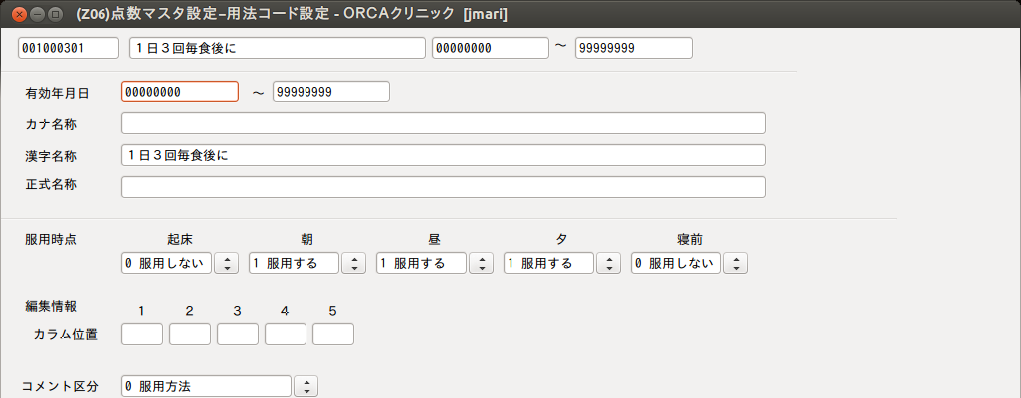
「101 システム管理マスタ」-「1030 帳票編集区分情報」で画像ファイルの取り込み先を確認します。
画像ファイルを取り込むフォルダは自動設定しますが,任意のフォルダに変更できます。
<変更する場合>
画像ファイルを取り込むフォルダを作成します。
(設定例)
$ CD /home/orca
$ mkdir img
※わからない場合はサポートベンダーへお問い合わせください。
「101 システム管理マスタ」-「1030 帳票編集区分情報」の「薬剤情報-画像ファイルフォルダ」に
/home/orca/img/ と入力します。
<保険適応外医薬品の薬剤情報>
自費コードで作成した薬剤の薬剤情報が登録できます。
薬剤情報が登録できる自費コードの範囲
”095210001 ~ 095279999”,” 096210001 ~ 096279999”
保険適応外医薬品を登録する際の注意点
参照・複写機能は使用できません。
薬剤情報を出力するには,点数マスタで単位コードと薬剤区分を登録する必要があります。
【点数マスタ画面】
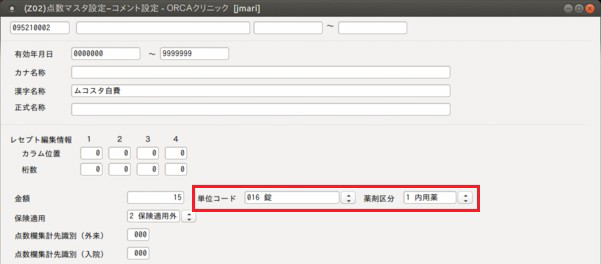
<画面の説明>
以下に説明する「薬剤名」,「効能・効果」,「色」,「形」,「記号」,「注意事項」欄の各1行間に入力できる全角文字数は,実際の薬剤情報提供書の印字される1行間の文字数と同様です。
文字数オーバーの場合はメッセージを表示します。
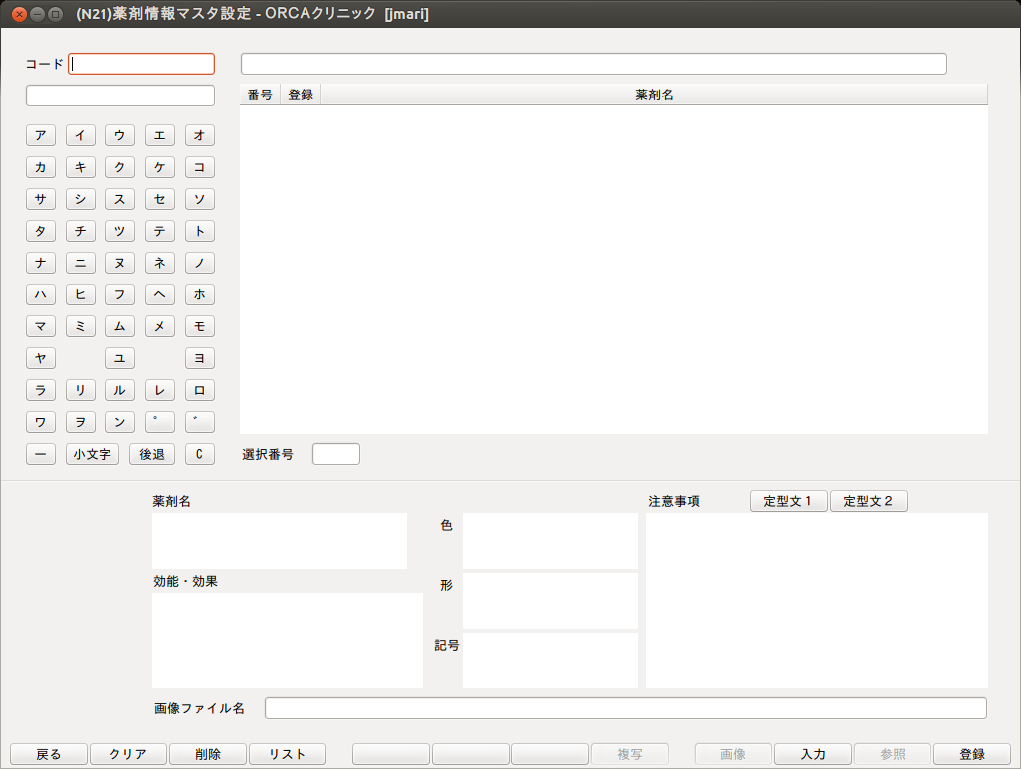
項目の説明
| コード | レセプト電算処理の9桁コード,または自院登録した薬剤の入力コードを入力して該当の薬剤を呼び出します。 入力コードからの呼び出しは,部分検索をします。 |
| カタカナ検索表示欄 | カタカナ文字で構成される薬剤の検索には,アイウエオボタンをクリックすると検索文字列をこの欄へ表示し,前方一致検索をします。2文字目から実際に検索を行い,右側薬剤名一覧に該当表示します。 |
| 薬剤名一覧 | 前方一致で該当する薬剤名を一覧表示します。 選択番号欄に番号を入力するか直接クリックすると,選択した薬剤の9桁コードおよび薬剤名を画面上部に表示します。 |
| 薬剤名(全角・最大39文字) | 空欄の場合は点数マスタの名称を表示します。 薬剤情報提供書では1行に最大全角13文字を印字しますが,文字数の制約上途中で折り返すのが分かりづらい等の場合にこの欄で編集します。 3行までの印字できます。 |
| 効能・効果(全角・最大90文字) | 薬剤の効能・効果を全角入力します。 6行までの印字できます。 |
| 色 | 薬剤の色を全角入力します。 薬剤情報提供書に画像を添付しないとき,使用薬剤の形状説明として使用できます。 |
| 形 | 薬剤の形を全角入力します。画像を添付しないとき,使用薬剤の形状説明として使用できます。 |
| 記号 | 例えば錠剤に記してある記号等を入力し,画像の添付をしないとき使用薬剤の形状説明として使用できます。 入力文字は全角または半角のどちらかのみになり,混在した入力は行えません。 |
| 注意事項(全角・最大200文字) 定型文1・定型文2 | 注意事項を入力します。 定型文1 内服薬の場合:医師の指示通りに服用して下さい。 内服薬以外の場合:医師の指示通りに使用して下さい。 定型文2 内服薬の場合:発疹・かゆみ等の過敏症が現れた時は服用を中止し,医師に相談して下さい。 内服薬以外の場合:発疹・かゆみ等の過敏症が現れた時は使用を中止し,医師に相談して下さい。 ※定型文の内容は変更できません。 |
| 画像ファイル名 | 画像ファイルを添付する際に半角文字でファイル名を入力します。 |
ファンクションキーの説明
| 項目 | ファンクションキー | 説明 |
|---|---|---|
| 戻る | F1 | 遷移元の画面へ戻ります。 |
| クリア | F2 | 表示している薬剤名および薬剤情報をクリアします。 |
| 削除 | F3 | 選択した薬剤の薬剤情報を消去します。 |
| リスト | F4 | 薬剤情報マスタの一覧表を作成します。 |
| 複写 | F8 | 効能・効果,注意事項を他の薬剤に複写します。 |
| 画像 | F9 | クライアントマシンから画像ファイル指定してサーバへアップロードします。(1MB以上のファイルをアップロードしないでください。クライアントが強制終了する可能性があります)。 |
| 入力 | F10 | カーソルを各入力項目箇所へ移動します。 |
| 参照 | F11 | センターサーバの薬剤情報マスタを参照します。 「101 システム管理マスタ」-「1030 帳票編集区分情報」で画像ファイルフォルダを指定するとボタンが有効になります。 |
| 登録 | F12 | 入力された薬剤情報内容を登録します。 |
<薬剤情報を登録する>
【入力例 ハルシオン0.125mg錠】
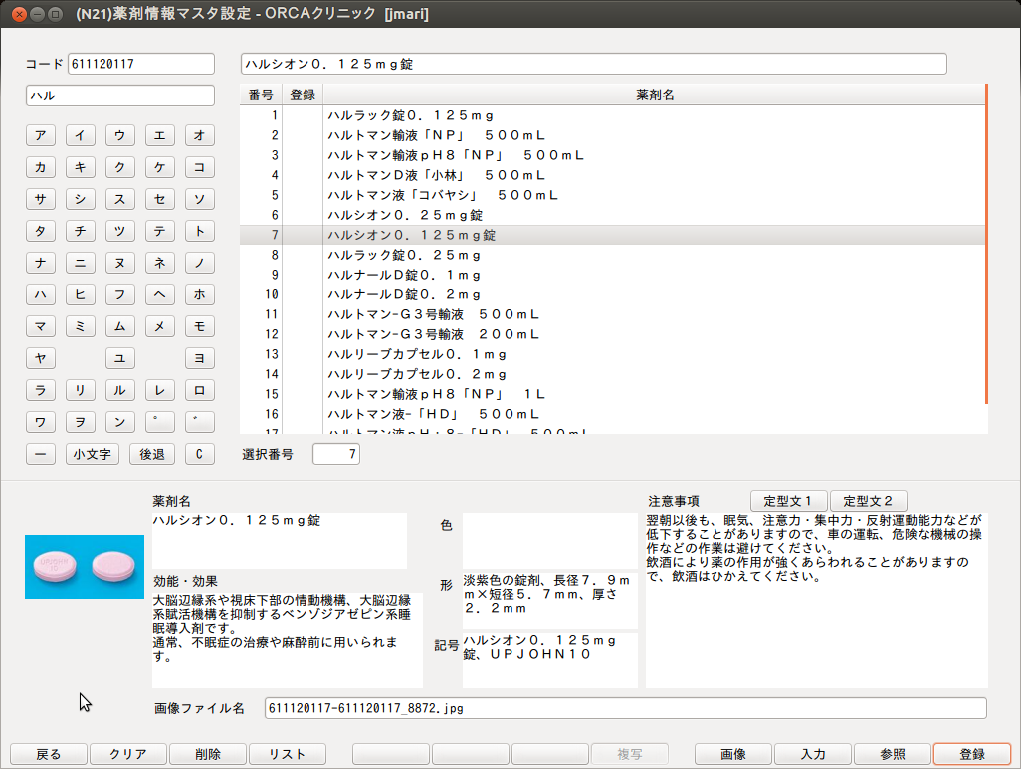
(1)コード欄に自院コードを入力します。
コード欄に薬剤名を入力しても検索できます。
アイウエオボタンを使うと2文字目から検索をします。

(2)ハルシオン0.125Mg錠を選択します。
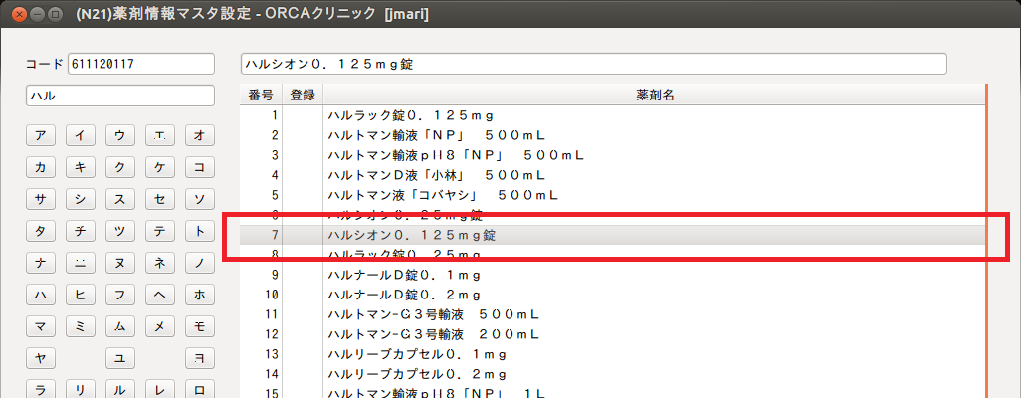
(3)「参照」(F11)を押します。
※すべて手入力で登録する場合は,必要な項目へデータを入力します。
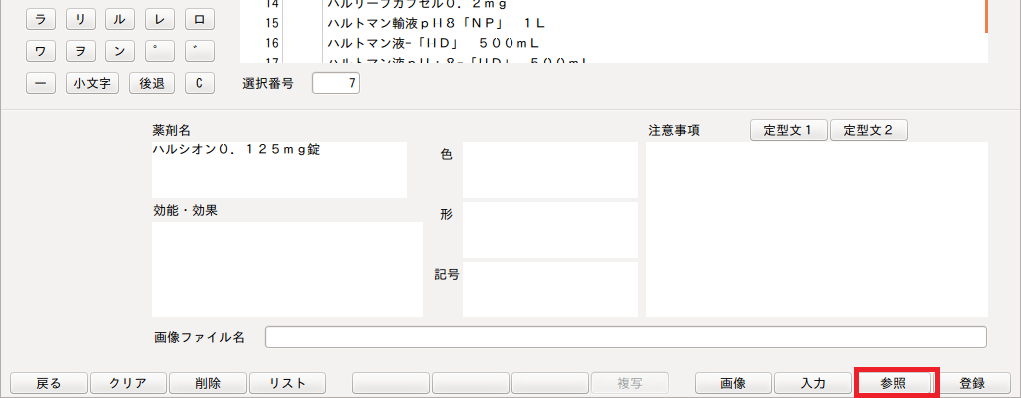
(4)「問い合わせ」(F11)を押します。
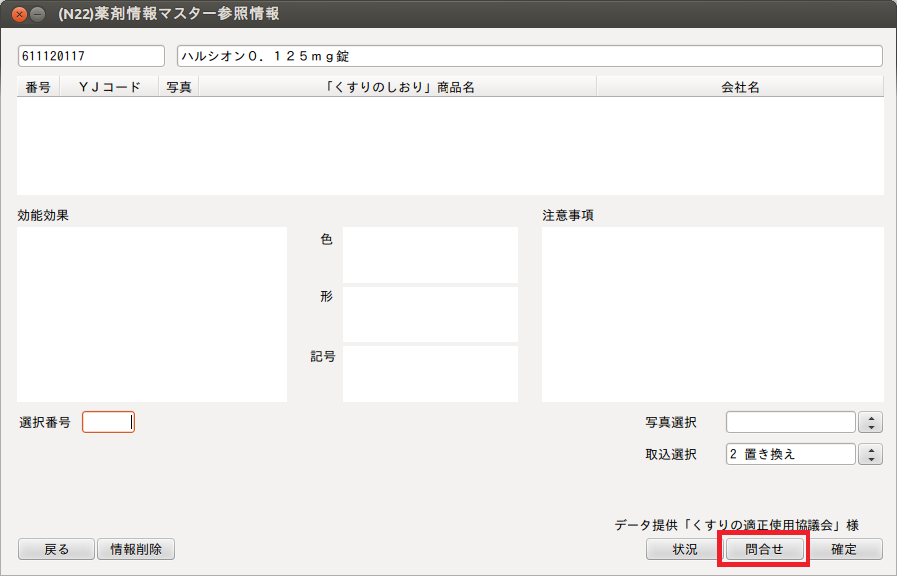
(5)薬剤情報を選択します。
「写真選択」の項目より写真を取り込むか取り込まないか設定します。
「取込選択」の項目により情報の取り込む範囲を設定します。
「1 マージ」 :(2)の画面において未入力の項目のみデータを取り込みます。
「2 置き換え」:(2)の画面において全項目のデータを取り込み置き換えます。
「3 写真のみ」:薬の画像データと画像ファイル名のみ取り込みます。
※画像データの無い薬剤もあります。
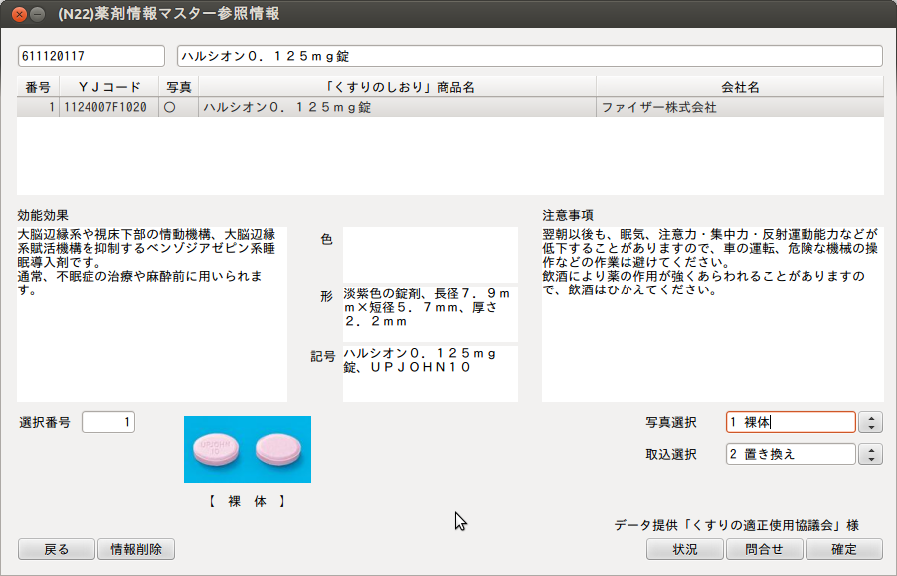
(6)「確定」(F12)を押します。
各項目へデータが取り込まれます。
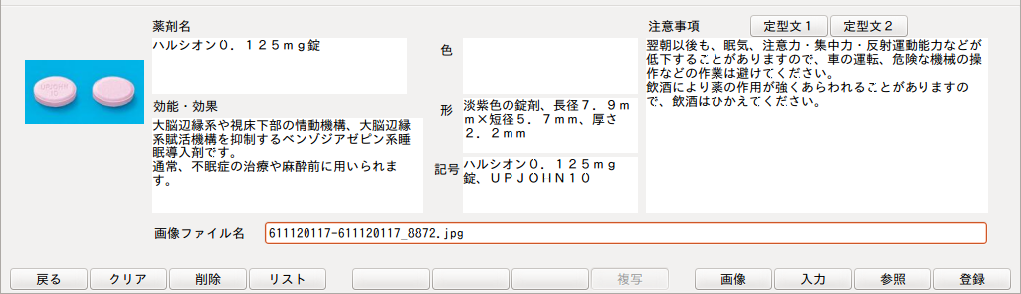
(7)各項目の内容を確認し,訂正の必要があれば訂正をします。
すべての項目の確認後「登録」(F12)で登録します。
※薬剤情報データの無い薬剤もあります。この場合は「[ERROR] ファイルが見つかりません」と表示します。
※問い合わせが完了しない場合,「情報削除」(F2)でJOB管理を削除します。
<クライアントマシンから画像をアップロードする>
注意

1MB以上のファイルをアップロードしないでください。クライアントが強制終了する可能性があります。
画像を設定したい薬剤を表示し,「画像」(F9)を押します。
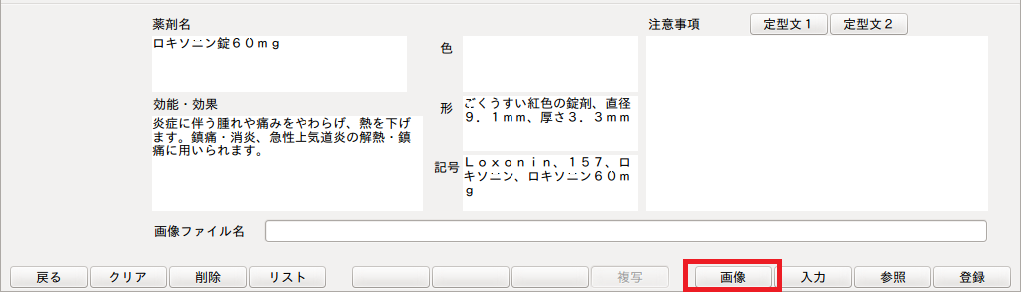
「参照」アイコンをクリックします。
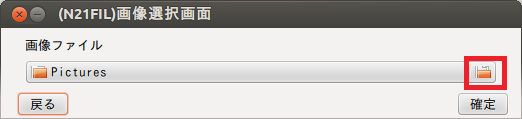
画像ファイルを指定し,「開く」をクリックします。
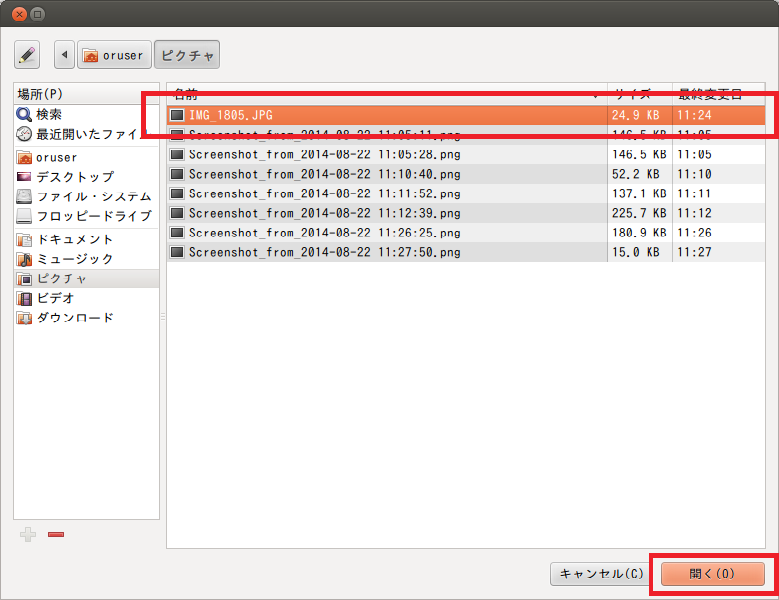
「確定」をクリックします。
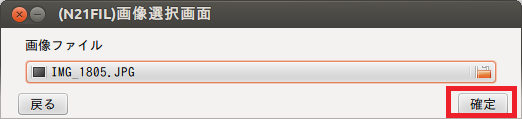
画像をアップロードし,画像ファイル名をセットします。
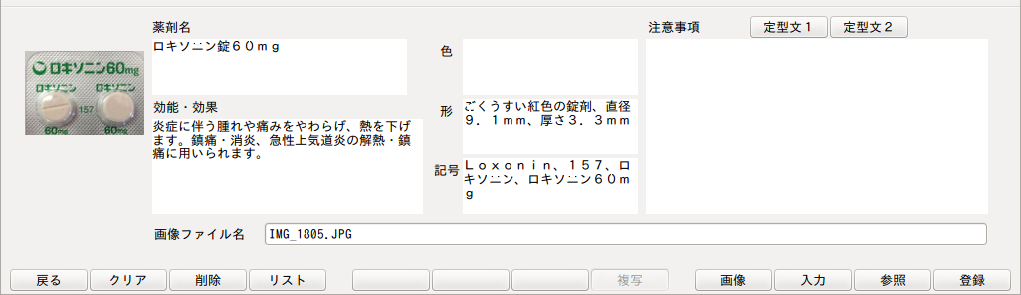
注意

サーバ2台構成の場合,主サーバにしか画像ファイルはアップロードしません。
従サーバへは適時複写を手作業でおこなってください。
<薬剤情報の複写>
他の薬剤へ効能・効果,注意事項を複写します。
注意

色,形,記号,画像ファイル名は複写しません。
登録済みの薬剤を表示しているときだけ「複写」(F8)を押すことができます。
(1)登録済みの薬剤を表示し,「複写」(F8)を押します。
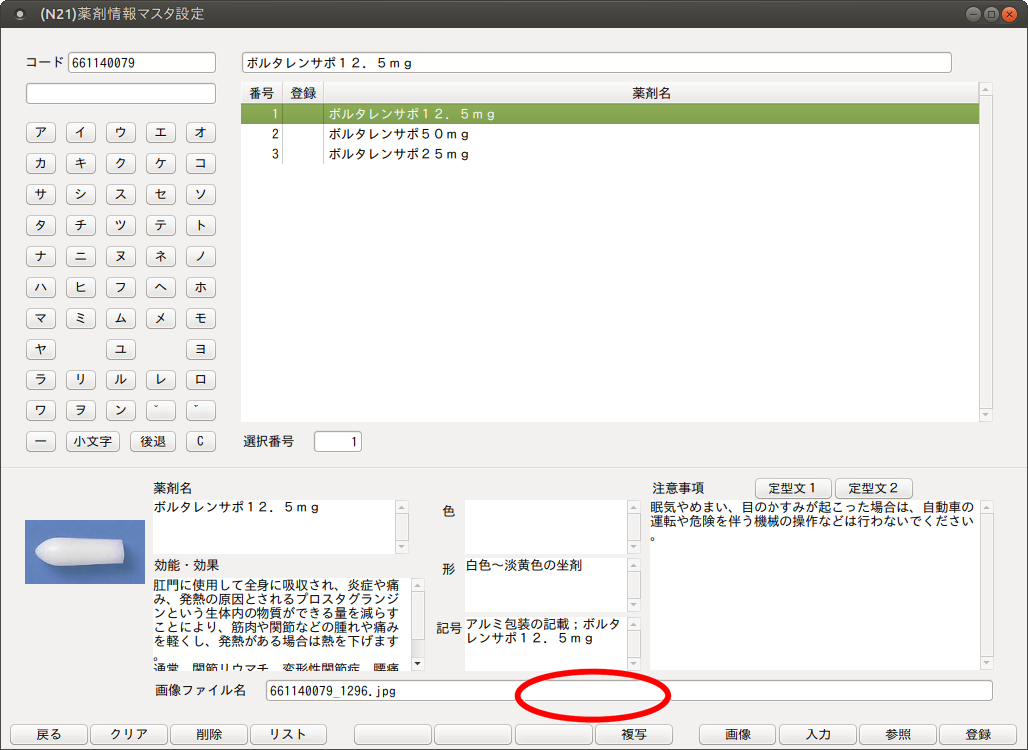
(2)複写モードに入り,同じ薬効の複写先候補を表示します。

(3)複写先の薬剤を選択します。
複写元の効能・効果,注意事項を表示します。
このとき,色,形,記号を入力できます。
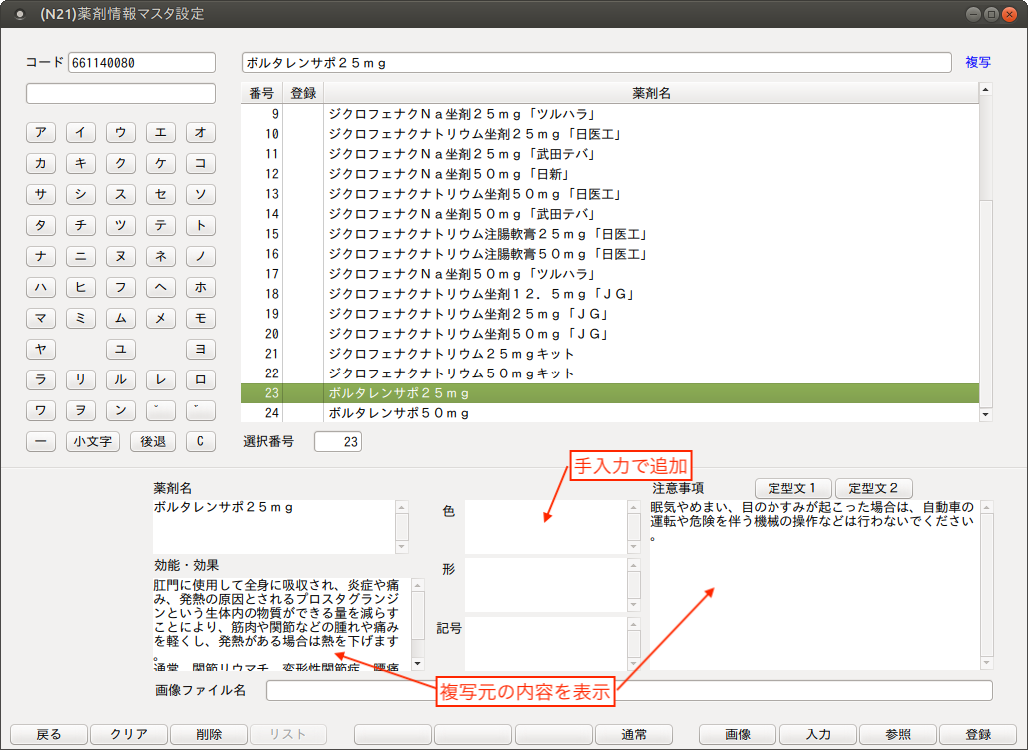
(4)「登録」(F12)を押して登録します。
登録後は登録済みマークが付きます。
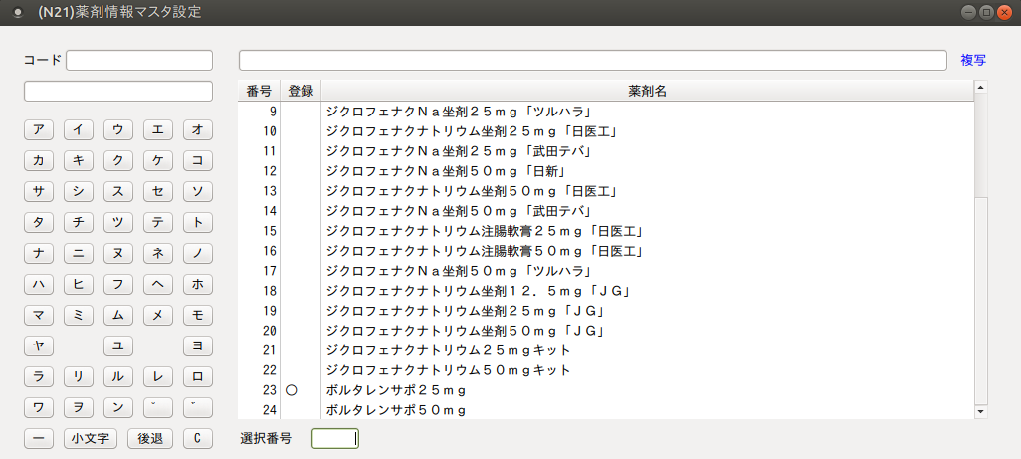
(5)元の薬剤に戻るには「通常」(F8)を押して通常モードに戻ります。

<薬剤情報を発行する>
診療行為入力画面で院内処方を入力します。
このとき,服用方法を表示するためには院内処方であっても用法コードの入力が必要です。

請求確認画面では「薬剤情報」が「1:発行あり」になっていることを確認し,「登録」を押すと指定したプリンタより出力をします。

<マスタデータ提供元>
マスタデータは「くすりの適正使用協議会」様より提供されたデータを使用しております。
「くすりの適正使用協議会のWebサイト」で検索された内容と日レセの薬剤情報マスタとが異なる場合があります。(半角文字を全角文字に変更・空白の削除・外字処理等)
2 薬剤情報マスタリスト
薬剤情報マスタ設定画面の「リスト」(F4)を押します。
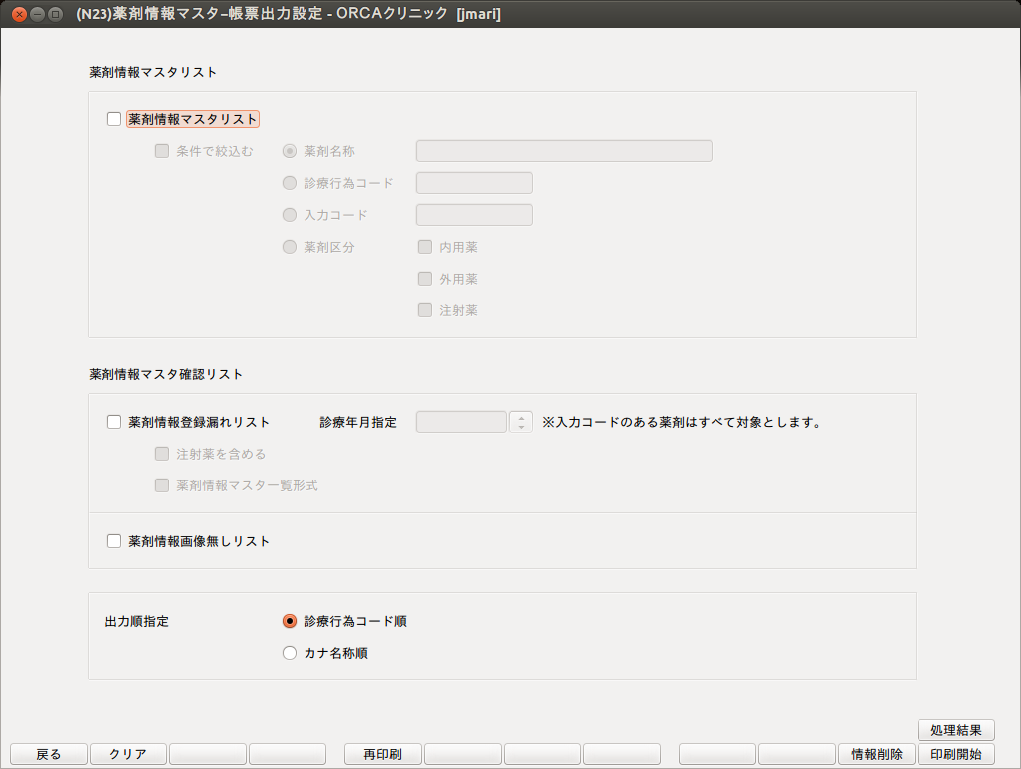
対象薬剤の設定
薬剤情報マスタリスト
| 薬剤情報マスタリスト | 薬剤情報マスタリストを作成します。 条件の指定がない場合はすべての薬剤を対象にします。 |
|
| 条件で絞り込む | 薬剤名称 | 名称を指定します。 条件として入力した4文字目まで部分検索します。 |
| 診療行為コード | 9桁の診療行為コードを指定します。 | |
| 入力コード | 入力CD(自院コード)を指定します。 *は全角でも半角でも構いません。 「*」または「*」のみで自院コードの設定してあるすべての薬剤を対象とします。 |
|
| 薬剤区分 | 薬剤区分から指定します。 | |
薬剤情報マスタ確認リスト
| 薬剤情報登録漏れリスト | 内服薬・外用薬の登録漏れリストを作成します。 |
| 診療年月指定 | 入力CDの登録がない薬剤で過去に算定したことがある薬剤を対象にします。設定した月数を遡り薬剤を探します。 「1 なし」・・・制限なく過去を遡ります。 「2 2ヶ月」・・当月を含めから2ヶ月分遡ります。 「3 6ヶ月」・・当月を含めから6ヶ月分遡ります。 ※入力CDが登録されている薬剤は期間に関係なく対象とします。 |
| 注射薬を含める | 薬剤情報登録漏れリストに注射薬を含めます。 内服薬・外用薬・注射薬が対象になります。 |
| 薬剤情報マスタ一覧形式 | 印刷レイアウトを薬剤情報マスタリスト形式で印刷します。 |
| 薬剤情報画像無しリスト | 薬剤情報の画像ファイル名の指定が無い薬剤を対象にします。 |
| 出力順 | 薬剤情報マスタリスト,薬剤情報登録漏れリストの印刷順を指定します。 |

